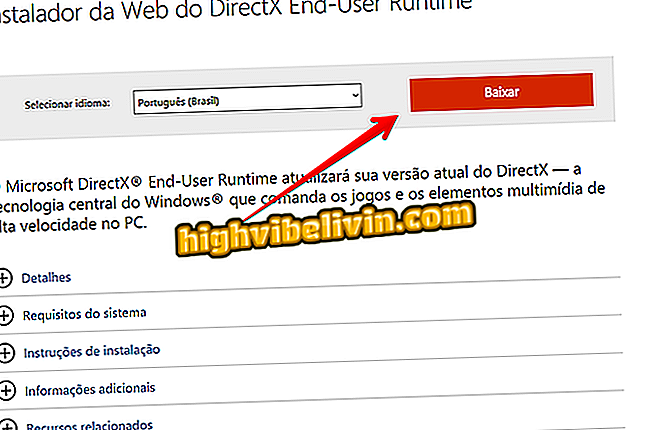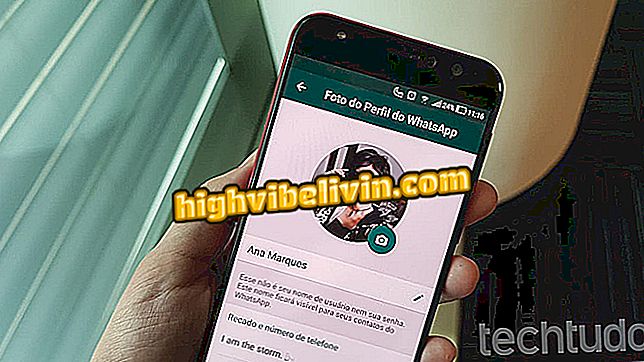Hărțile din Google Maps eliberează "pentru dvs." cu recomandări; știți cum să utilizați
Hărți Google a câștigat o nouă filă dedicată descoperirilor științifice din orașe și cartiere, numită "pentru dvs.". Disponibil pe telefoanele Android și iPhone (iOS), puteți adăuga zone pentru a primi informații despre instituții și recomandări pe baza gustului dvs. personal, inclusiv știri despre deschideri și feluri de mâncare noi. Potrivit Google, instrumentul este ideal pentru planificarea călătoriilor la sfârșitul anului.
Din punctul de vedere al companiei, resursa poate ajuta turiștii să exploreze mai mult orașul în care se află, cu sugestii diversificate de hrană și agrement. În următorul tutorial, verificați cum să utilizați noua filă "pentru dvs." Google Maps. Pasul cu pas a fost făcut pe un Moto E4 cu Android 7.1.1 Nougat, dar sfaturile sunt valabile și pentru versiunea aplicației pentru dispozitive Apple.
Google dezvăluie trucuri pe care să le folosească în Căutări, Hărți și multe altele; ști
tu "din Google MapsDoriți să cumpărați telefon mobil, TV și alte produse cu discount? Cunoașteți comparația
Pasul 1. Deschideți Google Maps și atingeți "pentru tine" în colțul din dreapta jos al ecranului. Aplicația adaugă automat orașul dvs. în lista de recomandări. Pentru a urmări alte regiuni, atingeți pictograma roată din colțul din dreapta sus;
tu "din Google MapsPasul 2. Apoi atingeți "Add Area" și găsiți orașul sau cartierul pe care doriți să îl urmați. Poziționați regiunea în pătrat și faceți clic pe "Selectați zona";

Adăugați o regiune pentru a urma știrile și recomandările din Hărți Google
Pasul 3. Înapoi la ecranul principal "fila pentru tine", consultați sugestii pentru locuri și meniuri noi și locuri care corespund stilului tău. Glisați ecranul în sus și navigați între elemente. Când găsiți ceva care vă interesează, accesați pictograma hărții pentru a vedea locația sau faceți clic pe "Vreau să vizitez" pentru a salva locația;

Salvați locația în lista Google Maps
Pasul 4. Accesați lista locațiilor salvate atingând pictograma marcaj din colțul din dreapta sus al ecranului. Apăsați pe "Vizualizare hartă" pentru a deschide harta și a vizualiza locația tuturor elementelor salvate în listă.

Lista de acces a locațiilor salvate pe Hărți Google
Gata. Profitați de sfaturile de a utiliza Google Maps și de a descoperi locuri interesante noi.
Cum puteți recupera fotografiile din Google Foto? Puneți întrebări în forum.

Cum să rezervați un salon de înfrumusețare sau o frizerie prin Google Maps